Rapporto di controllo
Quando un utente esegue un'azione in ESET PROTECT Web Console, questa viene registrata. I rapporti di controllo vengono creati in caso di creazione o modifica di un oggetto di ESET PROTECT Web Console (ad esempio, computer, criterio, rilevamento e così via).
Il rapporto di controllo è una nuova schermata disponibile in ESET PROTECT. Il rapporto di controllo contiene le stesse informazioni del Report del rapporto di controllo, ma consente di eseguire comodamente un filtraggio dei dati visualizzati. È inoltre possibile visualizzare direttamente il rapporto di controllo filtrato per vari oggetti di Web Console facendo clic sull'oggetto di Web Console e selezionando ![]() Rapporto di controllo.
Rapporto di controllo.
Il rapporto di controllo consente all'amministratore di controllare le attività eseguite in ESET PROTECT Web Console, specialmente in presenza di altri utenti di Web Console.
Per visualizzare il rapporto di controllo, è necessario che l'utente di Web Console disponga di un set di autorizzazioni con la funzionalità rapporto di controllo. |
Importante: l’autorizzazione Rapporto di controllo consente all’utente di visualizzare le azioni registrate di tutti gli altri utenti e domini, anche quelli correlati alle risorse per le quali non dispone di diritti sufficienti per la visualizzazione. |
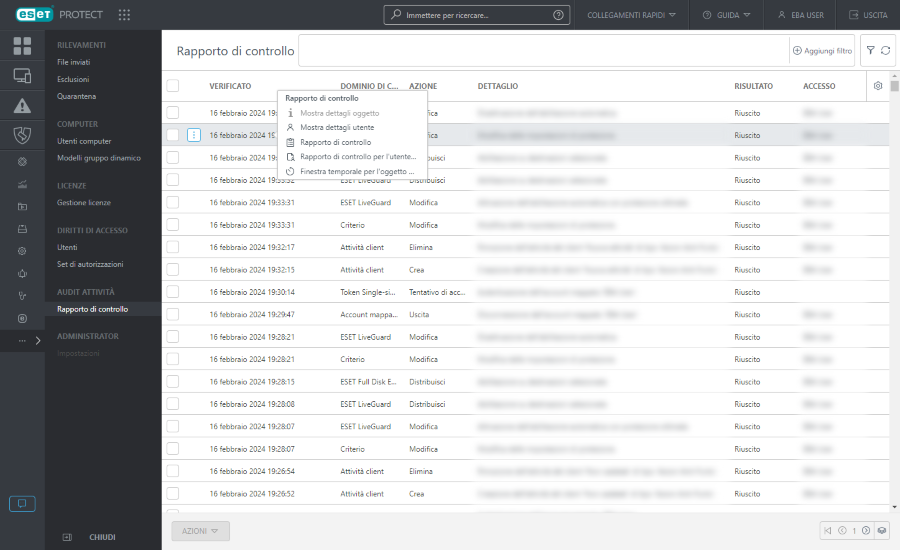
Fare clic su una riga nel rapporto di controllo ed eseguire le seguenti azioni:
|
Mostra i dettagli dell'oggetto controllato. |
|
Fare clic su un rapporto di controllo dei criteri e selezionare Mostra modifiche per visualizzare il confronto delle modifiche apportate ai criteri: •Impostazioni che sono state aggiunte al criterio •Impostazioni che sono state rimosse dal criterio •Impostazioni che sono state modificate nel criterio |
|
Mostra i dettagli dell'utente che ha eseguito l'azione sull'oggetto. |
|
Mostra il rapporto di controllo per l'oggetto selezionato. |
|
Mostra il rapporto di controllo per l'utente selezionato. |
|
Mostra il rapporto di controllo per l'oggetto selezionato con un filtro attivato dell’occorrenza temporale. |
Applicazione di filtri alla visualizzazione
Per applicare un filtro, fare clic su Aggiungi filtro:
1.In alcuni filtri è possibile selezionare l’operatore facendo clic sull’icona dell’operatore accanto al nome del filtro (gli operatori disponibili dipendono dal tipo di filtro):
Uguale a o Contiene
Non uguale a o Non contiene
Maggiore o uguale a
Minore o uguale a
2.Selezionare uno o più elementi dall’elenco. Digitare una stringa di ricerca o selezionare le voci dal menu a discesa nei campi del filtro.
3.Premere Invio. I filtri attivi sono evidenziati in blu.
È possibile filtrare la visualizzazione tabella in base a vari criteri:
•<= Verificato: impostare la data e l'ora prima dell’esecuzione dell'azione.
•>= Verificato: impostare la data e l'ora in seguito alle quali si è verificata l’azione.
•Azione: selezionare l'azione eseguita.
•Dominio di controllo: selezionare l'oggetto di Web Console modificato.
•Utente del controllo: selezionare l'utente di Web Console che ha eseguito l'azione.
•Risultato: selezionare il risultato dell'azione.